開啟BitLocker
以下是在可移動式儲存裝置開啟BitLocker的步驟,請確保您使用的是校園內的電腦和網路。
步驟1:將可移動式儲存裝置連接到電腦上。
步驟2:當提示加密可移動式儲存裝置時,請點擊 [使用BitLocker磁碟機加密來加密此磁碟機]。
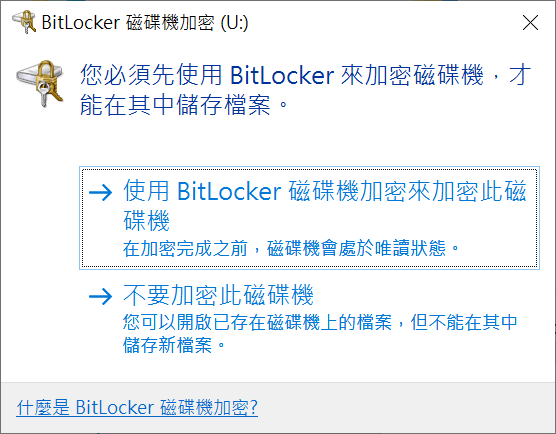
[注意:如果沒有提示,請打開檔案總管,右鍵點擊可移動式儲存裝置,然後選擇 [開啟BitLocker]。]
步驟3:BitLocker準備您的可移動式儲存裝置後,會提示您 [選擇您要如何解除鎖定這個磁碟機的方式]。請選擇 [使用密碼解除鎖定磁碟機],輸入密碼,然後點擊 [下一步]。
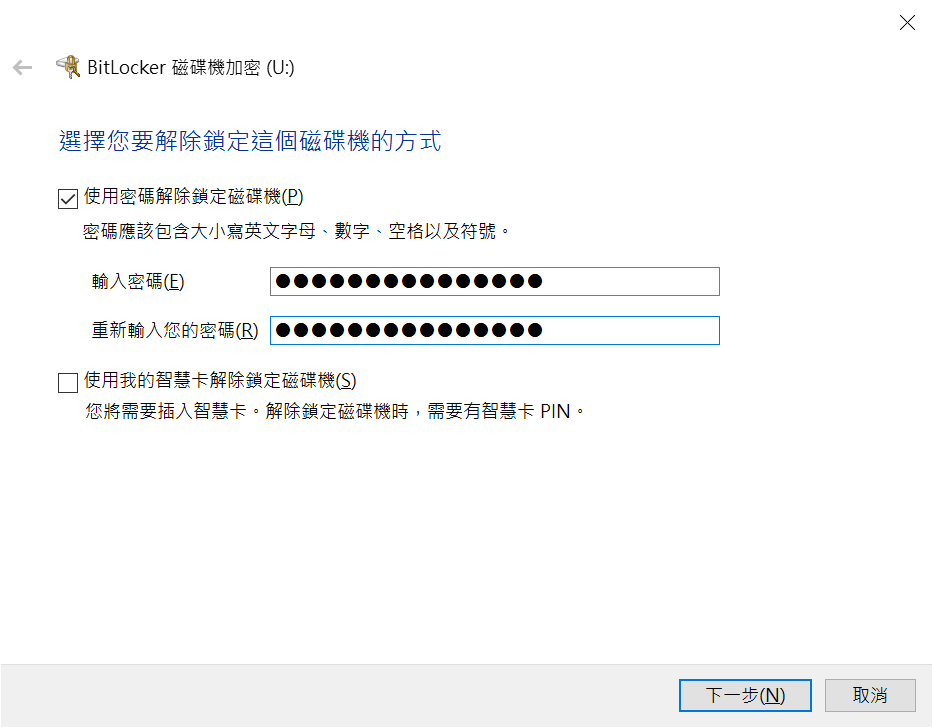
步驟4:在提示 [選擇要使用哪一種加密模式] 時,請選擇 [相容模式],然後點擊 [下一步]。
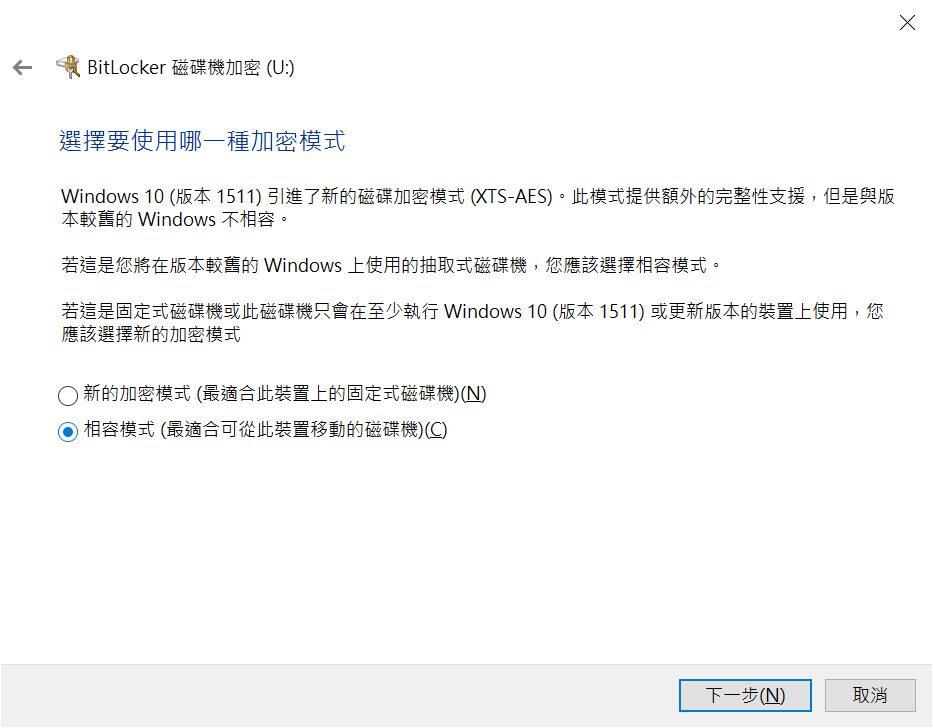
步驟5:系統會詢問您是否準備好加密可移動驅動器。然後點擊 [開始加密] 以開始加密過程。
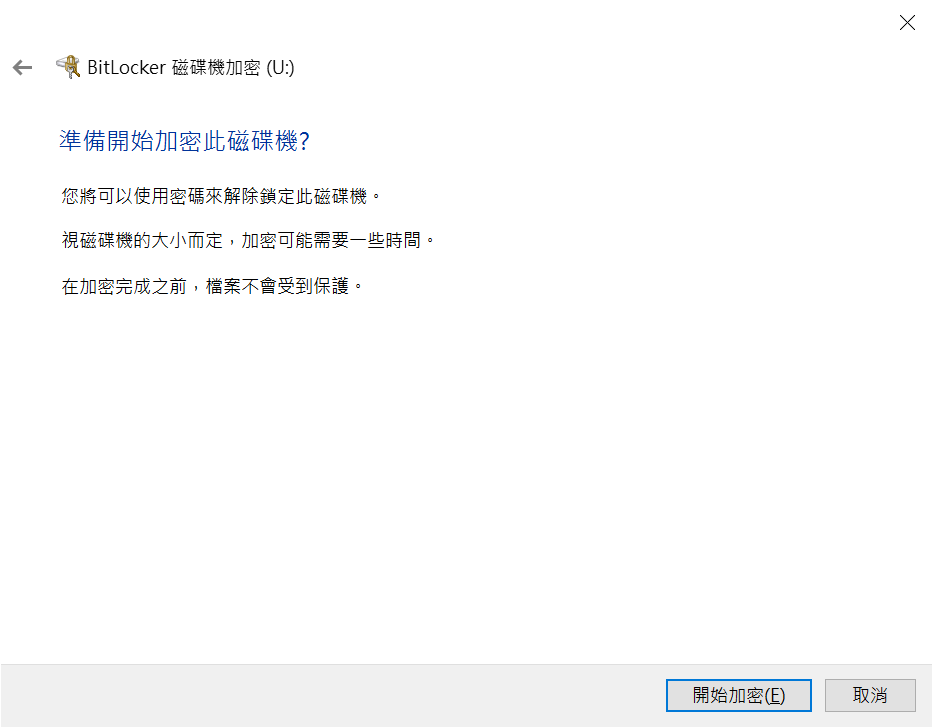
步驟6:等待加密過程完成,這可能需要幾分鐘,具體時間取決於驅動器的大小。
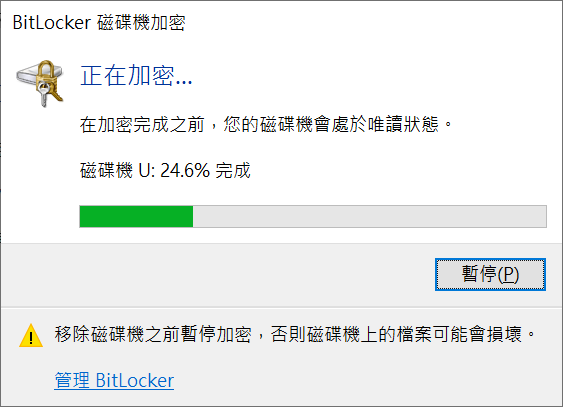
步驟7:為了能使用您的可移動式儲存裝置,您必須提供正確的密碼以解除鎖定。
關閉BitLocker
以下是在可移動式儲存裝置關閉BitLocker的步驟。
步驟1:將可移動式儲存裝置連接到電腦上。
步驟2:雙擊可移動式儲存裝置並使用密碼解鎖。
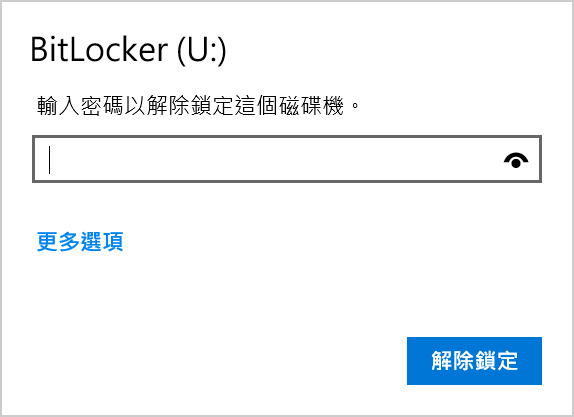
步驟3:右鍵點擊可移動式儲存裝置,然後選擇 [管理BitLocker]。
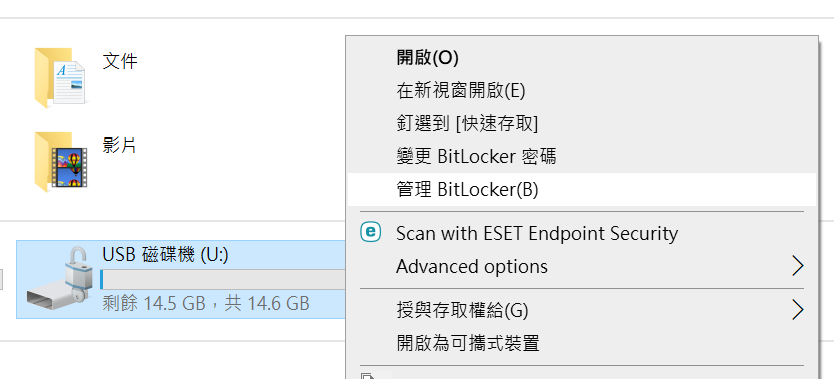
步驟4:BitLocker磁碟機加密視窗會打開。然後選擇要停用BitLocker的可移動式儲存裝置上選擇 [關閉BitLocker]。
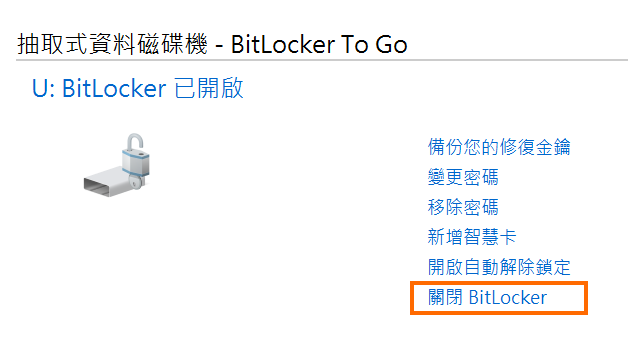
步驟5:系統會要求您確認是否要關閉BitLocker,點擊 [關閉BitLocker]。
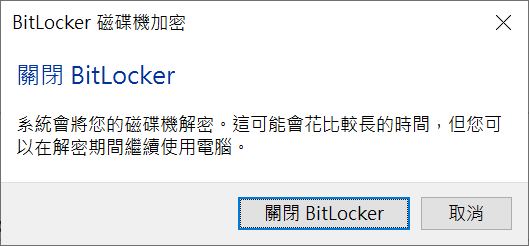
步驟6:等待解密過程完成,這可能需要幾分鐘,具體時間取決於驅動器的大小。
在加密可移動式儲存裝置後:
•任何文件或文件夾保存到該可移動式儲存裝置上都會受到保護。
•當您將可移動式儲存裝置連接電腦時,系統會提示您輸入密碼以訪問該可移動式儲存裝置上的文件。
•建議您備份恢復密鑰。若需了解如何備份,請參考“如何備份BitLocker恢復密鑰?”
•如果您忘記密碼和遺失恢復密鑰,請前往https://helpdesk.icto.um.edu.mo/ 填寫「取回BitLocker修復金鑰」申請表。
